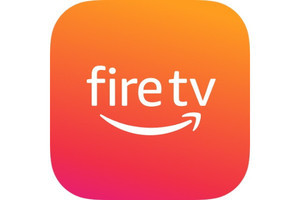Fire TV Stickを再起動する方法は3種類
Fire TV Stickの動作に不具合が生じたときは、再起動を試すと解決する場合があります。Fire TV Stickには電源ボタンがないので、再起動するには下記3種類の方法を用います。
- Fire TV Stickの設定画面から再起動する
- Fire TV Stickのリモコンボタンを押して再起動する
- Fire TV Stickの電源ケーブルを抜いて再起動する
以下、各方法の具体的な手順を説明します。
Fire TV Stickの設定画面から再起動する方法
Fire TV Stickの画面が動作する場合は、「設定」から「マイFire TV」を開くと、再起動メニューを見つけることができます。システムや端末本体に負担がかからない、再起動のもっとも基本的な方法です。
Fire TV Stickのリモコンボタンを押して再起動する方法
Fire TV Stickの画面が固まって動かない場合は、リモコンのボタン操作で再起動する方法を試してみましょう。
Fire TV Stickの電源ケーブルを抜いて再起動する方法
Fire TV Stickの画面が動かず、リモコンのボタン操作もきかない場合は、Fire TV Stickの電源ケーブルを抜いて、強制的にオフにするしかありません。その後、電源ケーブルを再接続して、正しく動作するか確認しましょう。